cad使用pl命令制作直线曲线的操作过程
时间:2022-10-26 13:38
当前很多朋友都喜欢使用cad,而下面小编就带来了关于cad使用pl命令制作直线曲线的操作教程,有需要的朋友一起来看看吧!
cad使用pl命令制作直线曲线的操作过程

1、打开cad软件

2、输入pl命令,提示“指定起点”
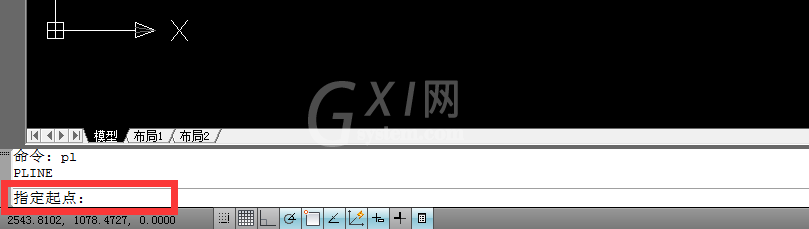
3、提示指定下一点,或绘制圆弧、指定线宽。现在我们先绘制一条线段。
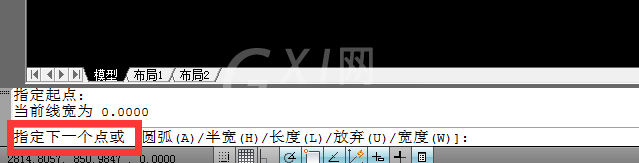
4、只要不按空格或esc键,就会不断地提示“指定下一点”的指令。
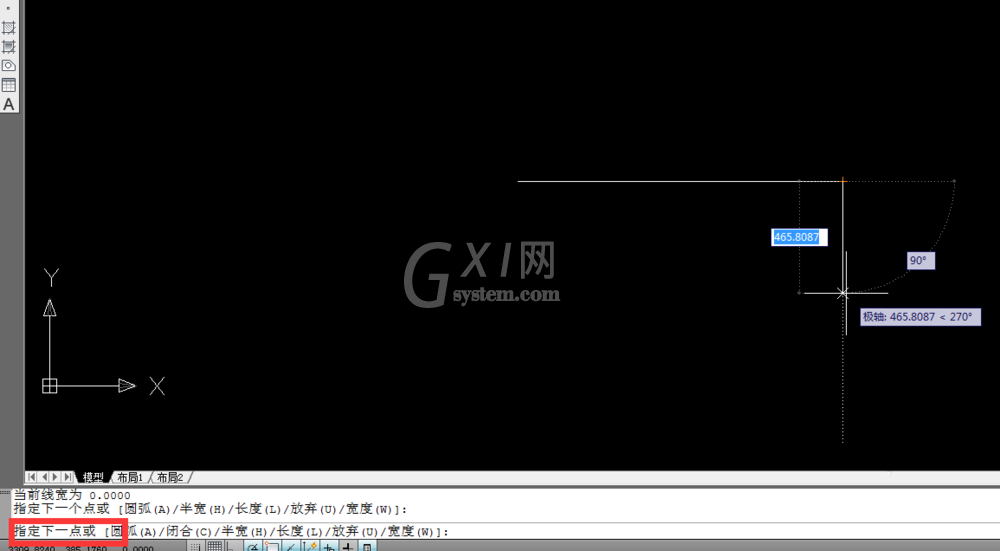
5、在此时输入“a”命令就可以绘制曲线了
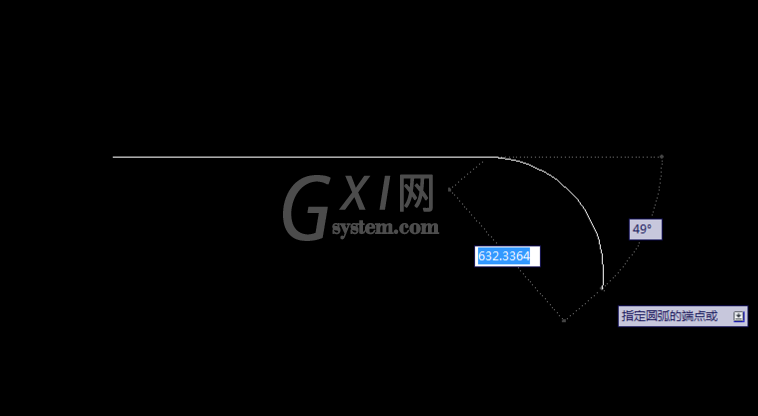
6、此时下方的指令也是不断重复的。
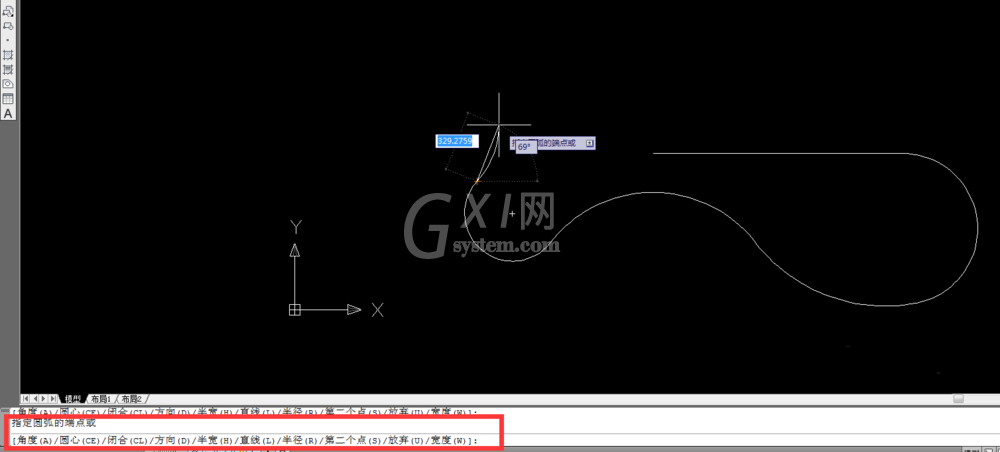
7、根据提示,输入“L”后,就可以继续绘制直线了。
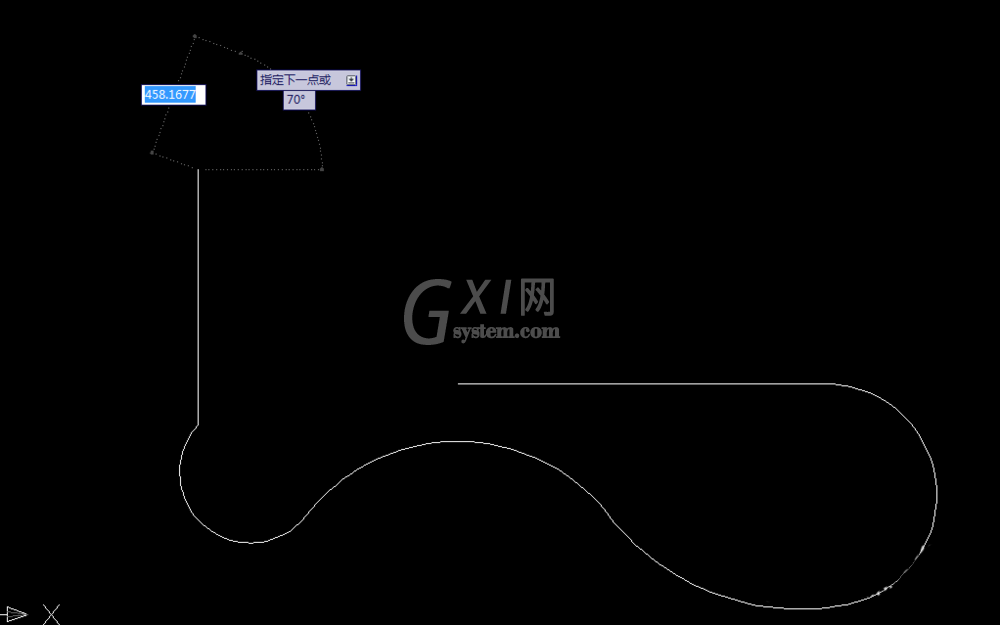
8、绘制完成后,可以看到这是一条完整的多段线。
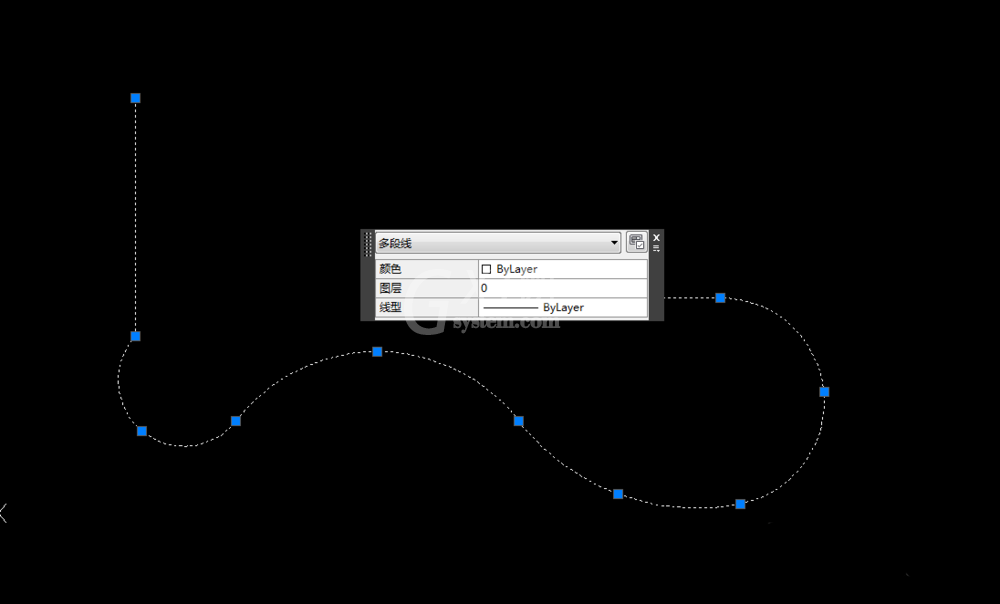
上文就讲解了cad使用pl命令制作直线曲线的操作过程,希望有需要的朋友都来学习哦。



























